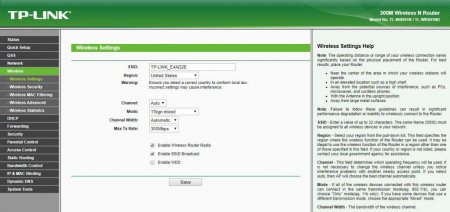Який канал для WiFi вибрати: рекомендації з налаштування роутера
Дуже часто трапляється так, що тривалий час Інтернет по бездротовій мережі працює нормально, але в один момент починає знижуватися швидкість з'єднання, повільно завантажуються сторінки, а перегляд відео та завантаження великих файлів починає представляти значні труднощі. Не поспішайте купувати нову техніку або телефонувати провайдера — як показує практика, таку проблему можна вирішити, встановивши в налаштуваннях роутера інший канал передачі даних. Чому відбуваються такі ситуації і який канал вибрати для WiFi, буде розказано в цій статті.
Правда, WiFi, на відміну від проводового Інтернету, є не самою стабільною технологією, його робота залежить від зовнішніх факторів. Багато хто з нас мешкають у багатоквартирних будинках, і роутер будинку є практично у кожного. Більшість маршрутизаторів працює в діапазоні 24 Ггц і підтримує 13 каналів. Існує закономірність, що чим більше пристроїв працює на одному і тому ж каналі, тим більше він перевантажений, відповідно, це сильно позначається на швидкості з'єднання. Користувачі задаються питанням, який канал для WiFi роутера вибрати і як визначити найменш завантажену частоту.
Якщо це не допомогло, потрібно через налаштування роутера змінити значення каналу вручну.
Чому знижується швидкість Інтернету?
Зараз дуже складно уявити життя без бездротових пристроїв — смартфони і планшети, а також ноутбуки та комп'ютери з WiFi модулями міцно увійшли в повсякденне використання. Тому необхідним предметом біля кожного будинку стає бездротової маршрутизатор, який роздає домашню WiFi-мережа.Правда, WiFi, на відміну від проводового Інтернету, є не самою стабільною технологією, його робота залежить від зовнішніх факторів. Багато хто з нас мешкають у багатоквартирних будинках, і роутер будинку є практично у кожного. Більшість маршрутизаторів працює в діапазоні 24 Ггц і підтримує 13 каналів. Існує закономірність, що чим більше пристроїв працює на одному і тому ж каналі, тим більше він перевантажений, відповідно, це сильно позначається на швидкості з'єднання. Користувачі задаються питанням, який канал для WiFi роутера вибрати і як визначити найменш завантажену частоту.
Коли потрібно змінити канал
Має сенс змінити це значення, якщо ви регулярно спостерігаєте наступні проблеми: Знижується швидкість Інтернету, і при вимірі швидкості значення сильно відстають від заявлених тарифному плані постачальника. Сигнал мережі високий, а при віддаленні від точки доступу пристрої перестають до неї підключитися. Періодично пропадає з'єднання з бездротовою мережею, при цьому вона не зникає зі списку доступних. Це найпоширеніші проблеми з мережею, які можуть виникати із-за перевантаженості каналу передачі даних, тоді потрібно вирішити, який канал вибрати для WiFi у налаштуваннях маршрутизатора.Автоматичний вибір каналу
У Росії дозволено користуватися 13 діапазонами бездротової мережі. Зайшовши в налаштування роутера, можна вибрати один з 13 каналів. Який канал для WiFi краще вибрати? При первинній настройці будь-якого маршрутизатора в його інтерфейсі обов'язково буде пункт "Налаштування бездротової мережі" (в залежності від прошивки назва в меню може бути різною, але суть не відрізняється). За замовчуванням, як правило, встановлене значення Auto — коли виставлений даний пункт, роутер при кожній новій перезавантаження вибирає найменш завантажений канал автоматично виставляє саме його. Правда, не всі моделі роутерів здатні коректно визначити, який канал вибрати для Wi-Fi, особливо це стосується більше бюджетних, тому є сенс виставити ці установки вручну. Багато забувають або не знають про те, що роутер працює стабільно, якщо регулярно виконувати його перезавантаження по харчуванню, тому, якщо ви раптом зіткнулися зі зниженням швидкості інтернет-з'єднання, краще всього почати з перезавантаження обладнання — тоді роутер, швидше за все, налаштується на вибір потрібного каналу сам.Якщо це не допомогло, потрібно через налаштування роутера змінити значення каналу вручну.
Зміна каналу у налаштуваннях
Увійдіть в налаштування роутера за його адресою управління через будь-який браузер. ІР-адресу можна побачити на наклейці на нижній частині корпусу роутера, або ввести стандартні дані (вони підходять у більшості випадків) — 1921681.1 або 1921680.1. Увійти через стартову сторінку з введенням логіну та паролю (їх введіть так само з корпусу роутера, або використовуйте базові параметри — admin/admin). Ви потрапите в інтерфейс налаштування роутера. В залежності від моделі і прошивки, пункти меню можуть називатися по-різному, але, як правило, інтерфейс інтуїтивно зрозумілий. Якщо виникають складності, можна скористатися емулятором або інструкцією на сайті виробника. В інтерфейсі налаштувань потрібно вибрати пункт Wireless або "Бездротова мережа" і зайти в меню основних налаштувань. На прикладі найпоширенішою прошивки роутера TP-Link це буде виглядати так, як показано на фото. Як бачите, у рядку Channel (в російській варіанті "Канал") варто автоматичне значення. Змініть його на інший, найбільш розвантажений і збережіть налаштування. Визначити, який канал для WiFi вибрати, можна кількома способами, про це нижче. Важливо запам'ятати, що в тому випадку, якщо ви користуєтеся пристроями Apple або іншою технікою, сертифікованої для поширення в США, потрібно вибирати канали в діапазоні 1-11 при виборі 12 або 13 каналу мережа не буде відображатися в списку доступних.Який канал підійде найкраще?
Немає універсальної відповіді на це питання, оскільки в кожному окремому випадку пристрої підключаються по-різному. Для того щоб дізнатися, який канал підходить краще, потрібно проаналізувати доступні частоти на ступінь завантаженості. Можна скористатися методом підбору наосліп, вибираючи нові канали, щоб потім провести перевірку і дізнатися, який результат це принесло, але цей метод-малоефективний і займає багато часу. Набагато простіше скористатися безкоштовними програмами та утилітами, які дозволяють сканувати бездротову мережу і самі визначають, який канал для Wi-Fi вибрати буде оптимальніше всього. Для Android-пристроїв використовують додаток WiFi Analyzer, в ньому інтуїтивно зрозумілий інтерфейс, і показується як найкращий канал, так і значення завантаженості всіх інших. Для комп'ютерів існує утиліта InSSIDer. Вона надає набагато більше інформації, в ній можна побачити не тільки те, який канал для WiFi вибрати, але і провести більш глибокий аналіз бездротових мереж в діапазонах 24 Ггц і 5 Ггц.На завершення
Ми розглянули основні способи того, який канал вибрати для WiFi 24 Ггц, якщо виникають проблеми з доступом в Інтернет. Якщо зміна каналу не приносить результату, краще звернутися до провайдера або зробити заміну обладнання — можливі проблеми з самим роутером або на мережу постачальника послуг. Там, де потрібна велика зона покриття або регулярно використовується велика кількість пристроїв, можна використовувати роутер, який працює на мережі 5 Ггц — на сьогоднішній день ця мережа не так широко застосовується, і зазвичай не завантажена. Однак не всі пристрої можуть працювати на цій частоті.Цікаво по темі

Роутер D-Link DIR-300 - настройка, покроковий опис та відгуки
D-Link DIR 300 — це один з найпопулярніших домашніх маршрутизаторів. Він використовується для надання доступу до інтернету як за допомогою

Роутер D-Link DIR-620: налаштування, покрокова інструкція
Більшість користувачів інтернету використовують бездротові пристрої, тому роутери міцно увійшли в побут і є практично в кожній квартирі. D-Link

Налаштування WIFI DIR-620 пароль
Налаштування маршрутизатора DIR-620. Первинне підключення через кабельне з'єднання, налаштування Wi-Fi. Налаштування PPPoE.